Musique, Play musique, Suivant – Motorola Moto Z Play Manuel d'utilisation
Page 51: Démarrage rapide : musique, Retour suivant menu plus
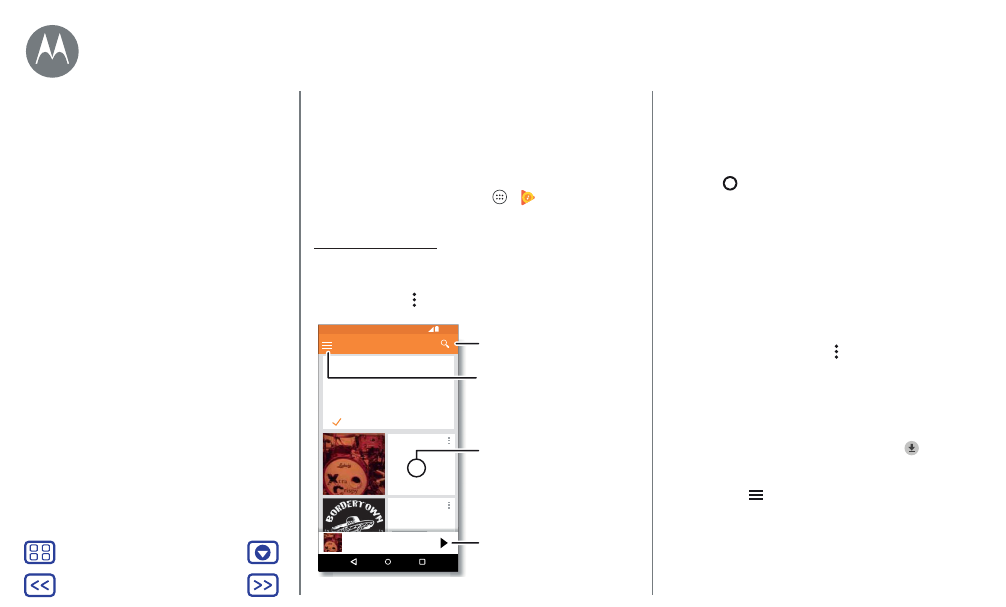
Play Musique
Quand la musique rend la vie plus belle
Démarrage rapide : musique
De la musique où que vous soyez : diffusez, achetez, enregistrez
et écoutez. Écoutez et créez des playlists à tout moment.
Remarque :
vous pouvez uniquement acheter de la musique
aux États-Unis et dans certains autres pays.
Trouver la fonction :
Applications
>
Play
Musique
Pour télécharger votre bibliothèque musicale sur Google Play™
Music à partir d'un ordinateur, rendez-vous sur
www.google.com/music.
Appuyez sur
Listen Now
pour accéder à des recommandations
et autres informations.
Conseil :
partagez directement des titres avec vos contacts.
Appuyez sur Menu en regard d'un morceau, puis sur
Partager
.
Vous pouvez également utiliser «
Reçu
Bienvenue dans Listen Now
Listen Now
Xtra Crispy
Xtra Crispy
Lues récemment
Bordertown Devils
Lost Highway
Lues récemment
é
Xtra Crispy
Xtra Crispy
12:36
Listen Now vous propose de nouveaux
morceaux à écouter. Plus vous écouterez
de musique, plus les suggestions seront
pertinentes.
Appuyez pour écouter le
morceau ou faites glisser
l'écran vers la gauche ou la
droite pour afficher les autres
morceaux de votre liste.
Appuyez sur un album pour
en savoir plus.
Recherchez et téléchargez de
la musique.
Accédez à votre bibliothèque
musicale ou à vos playlists.
Trucs et astuces
• Volume :
appuyez sur les boutons de volume.
• Masquer le lecteur de musique :
pour utiliser une autre
application tout en écoutant votre musique, appuyez sur
Accueil
. Pour revenir au lecteur de musique, faites
glisser la barre d'état vers le bas, puis appuyez sur le titre
du morceau.
Conseil :
vous pouvez également sélectionner
Suivant
,
Pause
ou
Précédent
en faisant glisser la barre de
notification vers le bas ou à l'aide des commandes
disponibles sur l'écran de déverrouillage.
• Widget de l'écran d'accueil :
contrôlez la lecture de la
musique depuis l'écran d'accueil en ajoutant le widget
Google Play Musique
.
• Playlists :
appuyez sur Menu en regard d'un morceau de
votre bibliothèque pour l'ajouter à une playlist ou accéder
à d'autres options. Pour modifier, renommer ou supprimer
une playlist, appuyez de manière prolongée sur son nom
dans la bibliothèque.
• Télécharger votre bibliothèque musicale pour l'écouter
hors ligne :
pour télécharger, appuyez sur
près d'une
chanson, d'un artiste, d'un album ou d'une playlist. Pour
écouter de la musique lorsque vous êtes hors ligne,
appuyez sur
, puis sur
Téléchargé uniquement
afin
d'éviter d'utiliser des données pour diffuser votre
bibliothèque musicale.